アノテーション作業の分析
このステップでは、アノテーション作業を分析する方法について紹介します。
実際のアノテーション業務では、アノテーションを確認するだけでなく、以下を確認する必要があります。
- 期待した通りの生産性になっているか
- 見積もった工数の範囲内に収まるのか
- いつ頃完了するのか
アノテーション作業を分析すれば、上記の項目を知ることができます。
タスクの作業時間の確認
アノテーションエディタ画面での作業している時間は、自動的に計測されます。前のステップで作業したタスクの作業時間を確認しましょう。
タスク一覧画面の「累計実作業時間」列に、タスクにかかった作業時間が表示されます。

フェーズごとの作業時間を確認する場合は、右端の「≡」を押して「タスク履歴」を選択してください。タスク履歴画面に遷移します。
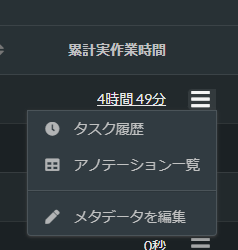
タスク履歴画面の「累計実作業時間」列に、各フェーズの作業時間が表示されます。
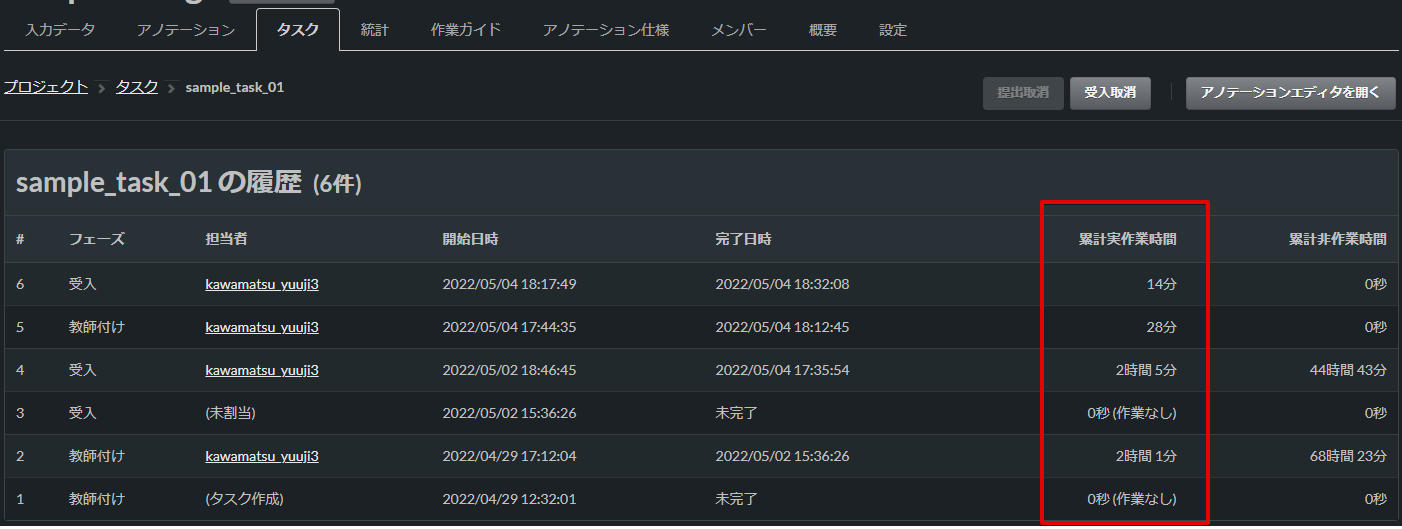
作業時間の自動計測について
アノテーションエディタ画面で「作業中」状態のまま15分間放置すると、自動的に「休憩中」状態になり、作業時間の計測が中断されます。ただし、作業中のままブラウザを閉じると、「休憩中」状態にならないため、作業時間は計測され続けます。
作業時間は、アノテーション業務を実施する上で重要な情報です。作業時間から生産性を算出することで、アノテーション作業を分析したり、アノテーション作業の計画を立てることができます。したがって、できるだけ「作業中」状態のままブラウザを閉じないようにすることを推奨します。
統計画面のグラフの確認
プロジェクト名下の「統計」タブを選択すると、統計画面に遷移します。
統計画面には、タスクの進捗状況やプロジェクト全体の作業時間など、アノテーション業務を実施する上で必要なグラフを表示しています。
これらのグラフを活用してアノテーション作業を分析することは、アノテーションルールの課題やチーム構成の課題を見つけるのに役立ちます。このようにして見つけた課題を解決すれば、アノテーションの品質や生産性が大きく向上する可能性があります。
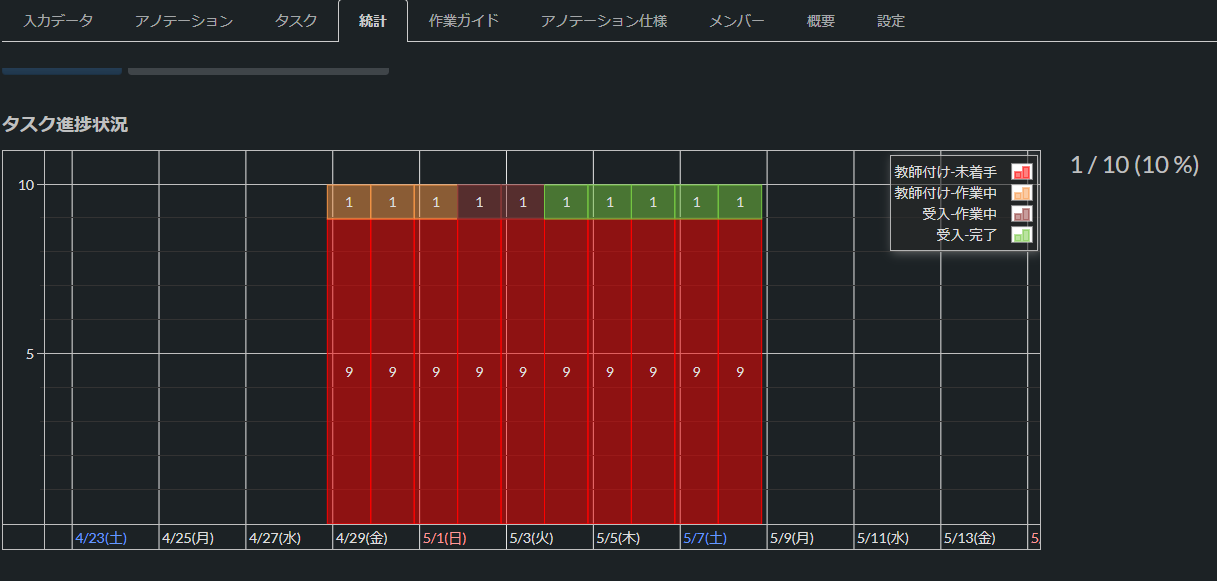
統計画面
統計画面のグラフはリアルタイムに反映されません。02:00(JST)頃に更新されます。
まとめ
以上で、チュートリアル2は終了です。
チュートリアル2では、実際のアノテーション作業のワークフローに沿って、教師付けフェーズと受入フェーズを作業しました。また、アノテーション作業を分析するための機能を確認しました。
Updated over 1 year ago
